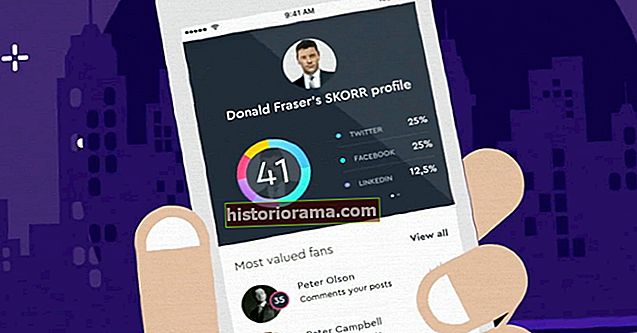Andy Boxall / Digital Trends Якщо у вас у руках Razer Phone, то, швидше за все, він вам подобається, тому що вам подобаються мобільні ігри, і ви вибрали один із найбільш ефективних смартфонів, доступних сьогодні. Razer встановив додаток Game Booster, який обіцяє перезарядити ваші улюблені мобільні ігри та налаштувати їх, щоб повною мірою скористатися спеціальними функціями Razer Phone. Крім того, коли вам потрібно більше часу роботи від акумулятора, але ви не хочете зупиняти ігри, програма може навіть це зробити.
Andy Boxall / Digital Trends Якщо у вас у руках Razer Phone, то, швидше за все, він вам подобається, тому що вам подобаються мобільні ігри, і ви вибрали один із найбільш ефективних смартфонів, доступних сьогодні. Razer встановив додаток Game Booster, який обіцяє перезарядити ваші улюблені мобільні ігри та налаштувати їх, щоб повною мірою скористатися спеціальними функціями Razer Phone. Крім того, коли вам потрібно більше часу роботи від акумулятора, але ви не хочете зупиняти ігри, програма може навіть це зробити.
Як ви використовуєте Game Booster? Ми підготували довідник про те, що саме він робить і як від цього отримати максимум. Якщо ви вже освоїли Game Booster, перейдіть сюди, щоб отримати інші поради та підказки від Razer Phone. Або якщо вам цікаво, чи це правильний пристрій для покупки, прочитайте наш огляд Razer Phone. Почнімо, так що візьміть свій Razer Phone, підготуйте свою улюблену гру та запустіть Game Booster зараз!
Що таке Game Booster?
Game Booster - одна з попередньо встановлених програм на Razer Phone. Це допомагає мобільним геймерам отримати максимум від своїх улюблених ігор, дозволяючи змінювати окремі аспекти пристрою та гри, включаючи швидкість процесора та частоту кадрів екрану. Додаток Game Booster - це виділення підсилювача продуктивності Razer Cortex для ПК. Razer Cortex призначений для концентрації ресурсів вашого комп’ютера на грі, забезпечуючи вищу частоту кадрів, плавнішу продуктивність та приємніший ігровий досвід. Це також нагадує інші мобільні програми для Android, які обіцяють підвищити продуктивність пристрою, перекладаючи ресурси для оптимізації операційної системи, наприклад, Clean Master від Cheetah Mobile.
Як ви використовуєте Game Booster?
Додаток Game Booster легко знайти. Він має яскраво-зелену піктограму, подібно до інших попередньо встановлених програм Razer, а дизайн піктограм виглядає як лічильник обертів автомобіля. Торкніться його, щоб відкрити. На головному екрані показано, як налаштовано ваш телефон на основі відсотків заряду батареї та як ви використовуєте сам пристрій. Він забезпечує розрахунковий час використання на основі цих даних.
- Під цим виділяються три різні режими: Спеціальний, Енергозбереження та Ефективність. Виберіть "Енергозбереження" або "Ефективність", щоб застосувати зміни до всіх ваших ігор, використовуючи параметри, розроблені для збільшення часу очікування або підвищення продуктивності гри відповідно. Однак ми радимо заглибитися в "Спеціальні налаштування", щоб дійсно пристосувати пристрій та програми до ваших уподобань. Зрештою, у простих іграх насправді не потрібно використовувати всю здатність процесора Snapdragon 835 добре грати.
- Натисніть “Спеціально”, і нижче буде встановлено список ігор, встановлених на телефоні. Якщо ваша улюблена гра або нещодавно встановлена програма не відображається, ви можете додати її вручну, натиснувши опцію «Додати / видалити ігри» у верхній частині списку. За допомогою повзунка поруч із кожним відповідним заголовком програми додайте його до списку Game Booster. Додавати можна також не лише ігри, ви можете налаштувати будь-який додаток за допомогою Game Booster, хоча він призначений в основному для ігор. Закінчивши, натисніть клавішу "Назад", щоб повернутися на головний екран.



- Знайдіть свою улюблену гру та торкніться, щоб відкрити доступні опції. Спочатку думка поіграти з внутрішньою роботою гри може вас відкласти; але не хвилюйтеся, це дуже легко зробити і повністю оборотно. Найпростіший спосіб змінити спосіб роботи програми та отримати найкраще як від неї, так і від телефону - це використовувати горизонтальну ковзну шкалу в центрі сторінки. Він починається з "Більше заряду" і проходить ще три етапи, перш ніж досягти "Вищої продуктивності". Razer запропонує, яке налаштування є найкращим балансом між енергозбереженням і продуктивністю.



- Просто натисніть на потрібну точку шкали - спробуймо, наприклад, «Вищу продуктивність», - і ви побачите, що Razer дозволяє грі використовувати всі можливості процесора Snapdragon 835, повну роздільну здатність екрану і, що найважливіше, 120 кадрів на -секундна (FPS) частота кадрів для максимального використання частоти оновлення екрану Razer 120 Гц. Якщо ви бажаєте змінити одне з цих налаштувань окремо, просто натисніть на параметр у списку та змініть його там. Наприклад, щоб змінити частоту кадрів із 60 кадрів в секунду, натисніть «Частота кадрів“ і вибирайте між 40 кадрів в секунду, 50 кадрів в секунду, 60 кадрів в секунду, 90 кадрів в секунду та 120 кадрів в секунду.
Коли ви задоволені налаштуваннями, обов’язково торкніться зеленого значка галочки внизу праворуч, щоб зберегти. Щоразу, коли ви граєте в гру, налаштовану за допомогою Game Booster, вона застосовує ці налаштування.
Які ще є налаштування?
Поза змінами налаштувань гри є ще дві функції, які потрібно знати. Перші два призначені для повернення налаштувань Games Booster до стандартних, корисно, якщо у вас виникають проблеми, і ви не впевнені, чи викликає їх розгорнута програма.
- Якщо ви хочете скинути всі зміни, внесені до ігор, і повернути їх до стандартних, у верхньому правому куті є одна кнопка, схожа на піктограму оновлення. Торкніться цього, щоб повернути ігри до стандартних.
- Крім того, ви можете скористатися тим самим методом, описаним вище, лише цього разу замість того, щоб вибрати “Вища продуктивність” на ковзній шкалі, торкніться налаштування Razer “Оптимальне” або позначки нижче.
 Енді Боксолл / Цифрові тенденції Енді Боксолл / Цифрові тенденції
Енді Боксолл / Цифрові тенденції Енді Боксолл / Цифрові тенденції - Є два повзункові перемикачі. Перший - це налаштування - блокувати сповіщення від переривання ігрового процесу. Це повзунковий перемикач у центрі макета.
- Другий повзунковий перемикач виявляється, коли ви індивідуально налаштовуєте налаштування гри. Це ввімкнути згладжування, яке згладить усі нерівні лінії та краї, видимі під час гри. Razer не детально розповідає про те, як працює його згладжування, або про те, наскільки будь-які зміни вплинуть на продуктивність гри, якщо взагалі. Наша рекомендація: увімкніть її, спробуйте гру та подивіться, як вона працює. Якщо результат вам не подобається, і це негативно впливає на швидкість, вимкніть його в Game Booster. Це чудова річ, ви можете вільно погратись із твіками, щоб знайти найкраще для кожної гри.
Чи можна змінити всі ігри?
Усі ігри, які ми пробували, можуть бути переглянуті за допомогою Game Booster; але ви можете виявити, що деякі назви не спрацюють через обмеження, встановлені розробником. Однак чи помітите ви різницю в тому, як вони грають, буде залежати від самої гри - більш високі показники частоти кадрів можуть бути помітними лише в екшені чи інших швидко розвиваються іграх, наприклад - і від пристрою, на якому ви їх грали раніше. Незалежно від того, ви можете почуватись у безпеці, знаючи, що за допомогою Game Booster ви отримуєте абсолютну найбільшу користь від гри та Razer Phone.
Це пошкодить телефон?
Razer каже, що не буде. Внесені зміни розширюють гру та пристрій до меж, що може призвести до побоювань перегріву телефону. У наших тестах ми не стикалися з подібними проблемами, і Razer заявляє, що створив телефон за допомогою "найкращого в своєму класі теплового дизайну", щоб переконатися, що цього не відбувається, і дозволити додатку Game Booster працювати його магія.
Єдине, що слід врахувати, це те, що деякі ігри можуть грати найкраще за оптимальних налаштувань Razer. Не просто шльопати все по максимуму і припускати, що це зробить найкращу роботу. Це може призвести до втрати часу автономної роботи без причини. Експериментуйте та з’ясуйте, що найкраще підходить для всіх ваших улюблених ігор.
Чи варто використовувати Game Booster?
Так! Razer Phone - це фантастичний мобільний ігровий смартфон, а додаток Game Booster означає, що ви використовуєте всі його можливості у вашій улюбленій грі. Не використовувати його - це все одно, що купувати Ferrari і ніколи не нагрівати газ. Вперед, максимізуйте свою гру на вибір і насолоджуйтесь чудовим телефоном Razer у найкращому вигляді.